Laptopy, a nawet niektóre monitory stacjonarne mają teraz możliwość automatycznej regulacji jasności ekranu. Próbują zrównoważyć czytelność, żywotność baterii i zmęczenie oczu.
Niestety, czasami najjaśniejsza jasność, jaką osiągnie funkcja Automatyczna jasność, nie jest wystarczająco jasna, dlatego warto wiedzieć, jak maksymalnie zwiększyć jasność ekranu.
Co oznacza „jaśniej niż maksymalnie”?
Zanim przejdziemy dalej, ważne jest, aby wyjaśnić, co w tym kontekście oznacza „jaśniej niż maksymalnie”. Nie mówimy o hakowaniu ekranu w jakiś sposób, aby uzyskać z niego większą jasność. Zamiast tego chodzi o maksymalne wykorzystanie jasności monitora poprzez ustawienie maksymalnej jasności w jednym miejscu.
Kiedy większość ludzi zadaje to pytanie, chce, aby ekran ich laptopa był jaśniejszy niż maksymalnie, ale w tym artykule przyjrzymy się również rozwiązaniom dla monitorów stacjonarnych, a nawet telewizorów.
Ręcznie przesuń jasność do góry

Jeśli używasz monitora zewnętrznego, użyj elementów sterujących na wyświetlaczu, aby znaleźć ustawienia jasności. Następnie przesuń to ustawienie tak wysoko, jak to możliwe, lub do żądanego poziomu jasności. To ustawienie jest niezależne od ustawień jasności opartych na oprogramowaniu.
Na laptopie zazwyczaj można dostosować jasność ekranu, naciskając kombinację klawiszy. Poszukaj ikon słońca ze strzałką w górę i w dół obok niego. Zwykle musisz przytrzymać klawisz Fn(klawisz funkcyjny) podczas naciskania jednego z tych klawiszy (np. klawisza F2), aby rozjaśnić lub przyciemnić ekran.
Ta funkcja jest niezależna od systemu operacyjnego i jest wbudowana w oprogramowanie sprzętowe laptopa. Oznacza to, że za pomocą tych klawiszy zawsze możesz dostosować jasność ekranu laptopa, niezależnie od używanego oprogramowania.
Dostosuj ustawienia jasności i kolorów systemu operacyjnego
Możesz ręcznie sterować jasnością komputera za pośrednictwem systemu operacyjnego, ale tylko wtedy, gdy obsługuje to Twój wyświetlacz. W większości przypadków dotyczy to tylko zintegrowanych wyświetlaczy laptopów.
Na przykład na laptopie z systemem Windows możesz przejść do Centrum akcji, klikając grupę ikon Sieć, dźwięk i bateriapo prawej stronie paska zadań , a następnie zmień jasność, przeciągając suwak jasnościw lewo lub w prawo..
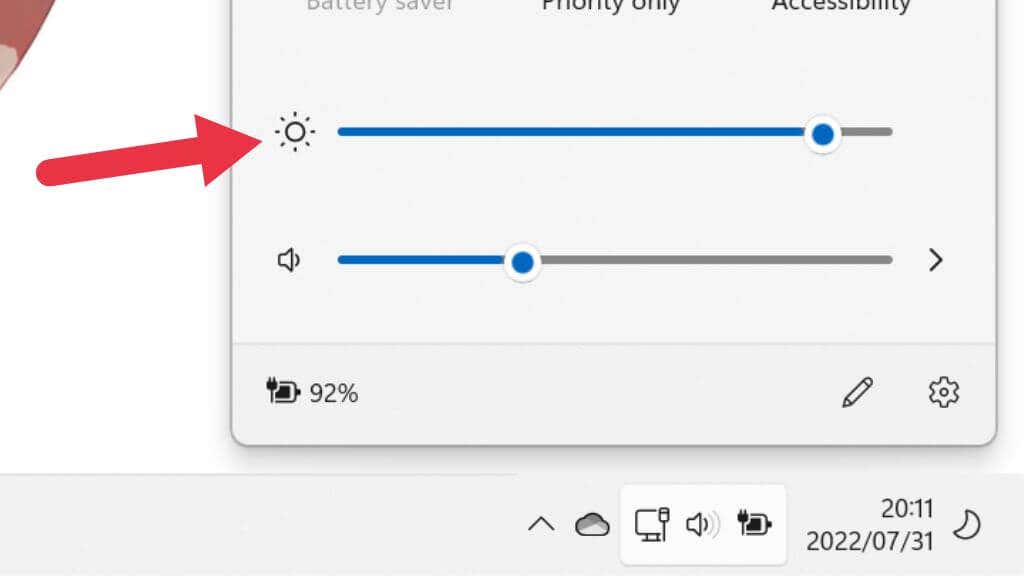
Na komputerze Mac z systemem macOS możesz zrobić to samo, klikając ikonę Centrum sterowaniaw prawym górnym rogu ekranu komputera. Jednak korzystając z wyświetlacza zewnętrznego, zobaczysz, że te suwaki są wyszarzone na wyświetlaczu zewnętrznym.
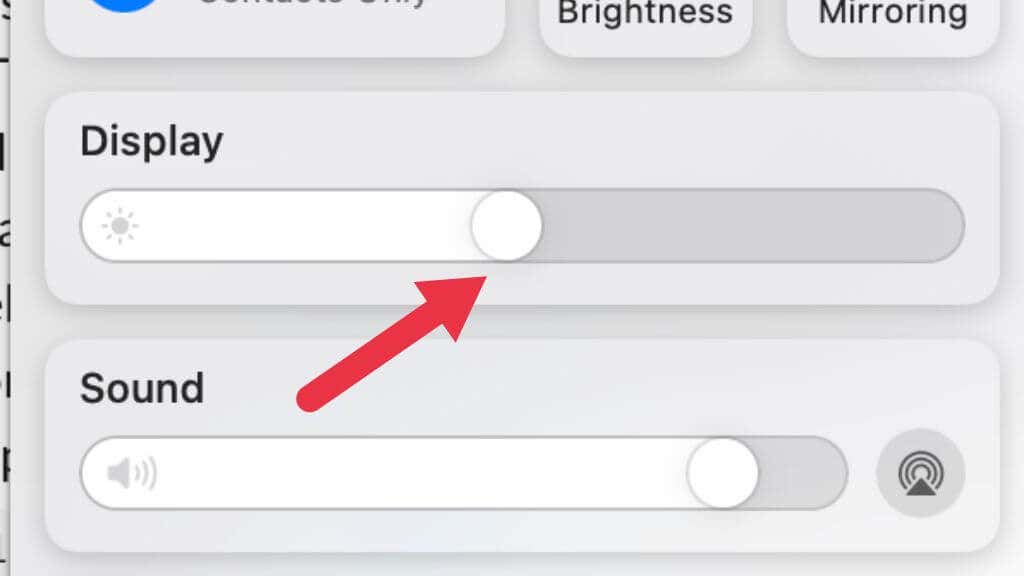
Użyj zarządzania kolorami, aby skalibrować wyświetlacz
Warto także skorzystać z wbudowanych narzędzi do kalibracji kolorów w systemach Windows i macOS, aby mieć pewność, że ekran jest odpowiednio dostrojony. Może być tak, że Twoim problemem wcale nie jest jasność, ale wyświetlacz jest źle skalibrowany, przez co trudno go odczytać w środowisku, w którym go używasz.
1. Naciśnij Klawisz Windows + I, aby otworzyć menu System.
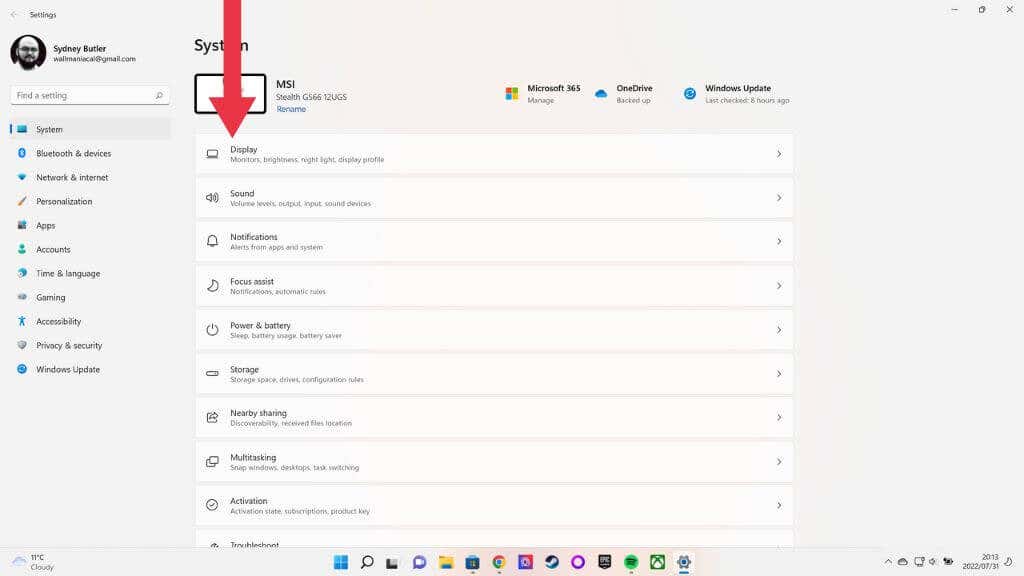
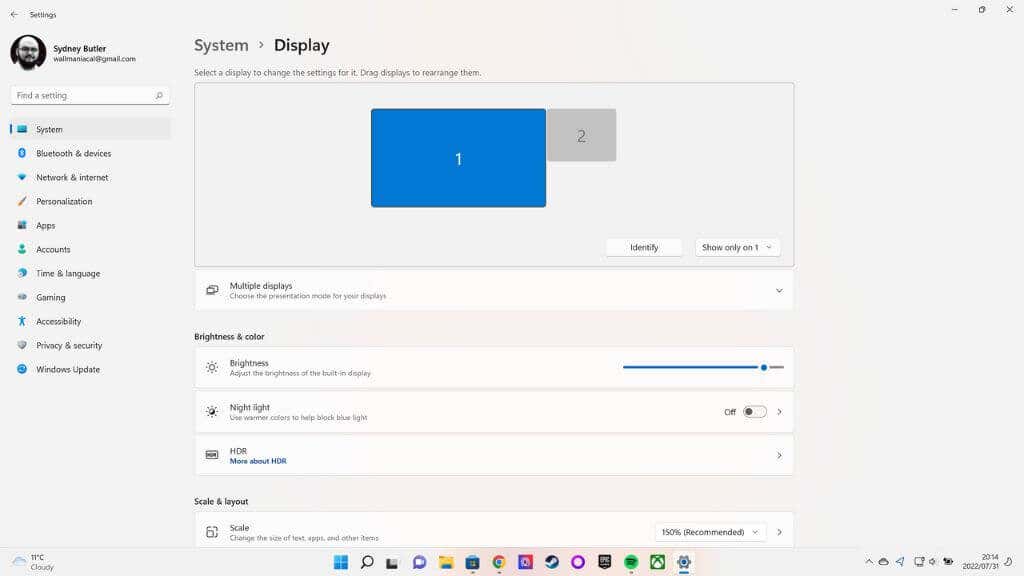
2. Ekranpowinien być pierwszą kategorią; wybierz ją i przewiń stronę wyświetlaniaw dół, a następnie wybierz Zaawansowane ustawienia wyświetlania.
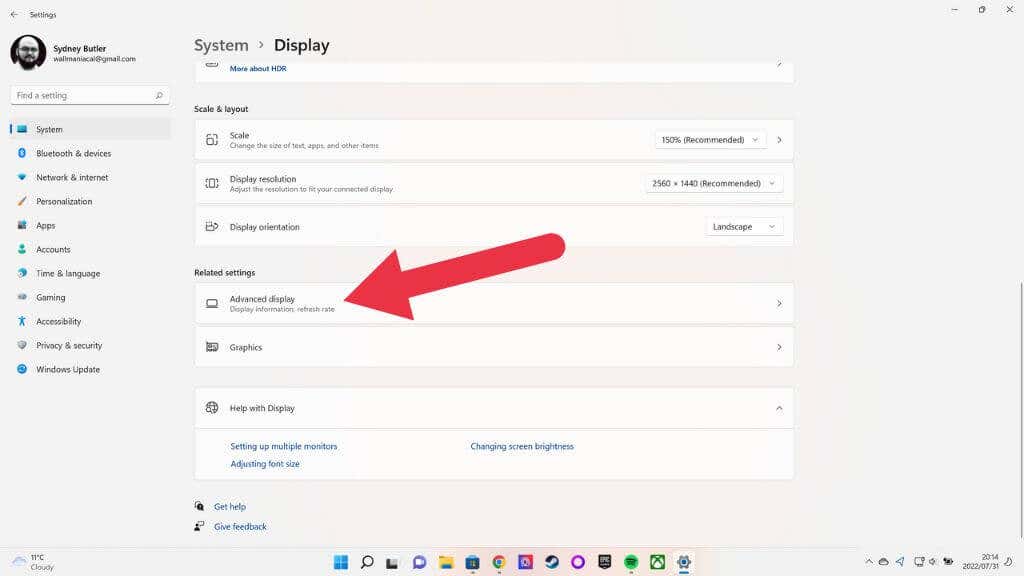
3. Teraz wybierz Właściwości karty graficznej dla wyświetlacza 1(lub dowolnego wyświetlacza, który chcesz naprawić).

4. Teraz otwórz kartę Zarządzanie koloramii wybierz Zarządzanie kolorami.
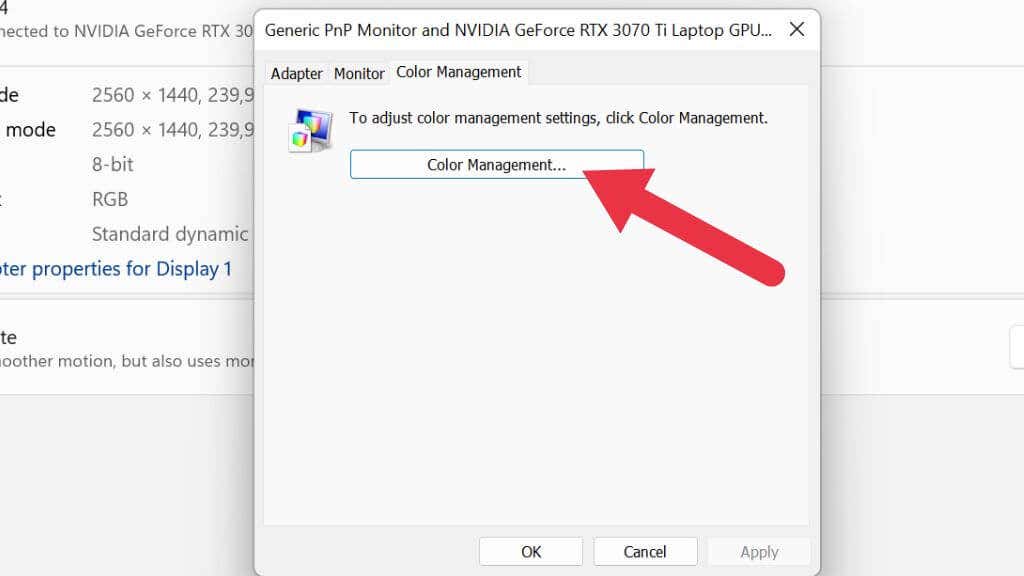
5. Otwórz kartę Zaawansowane.
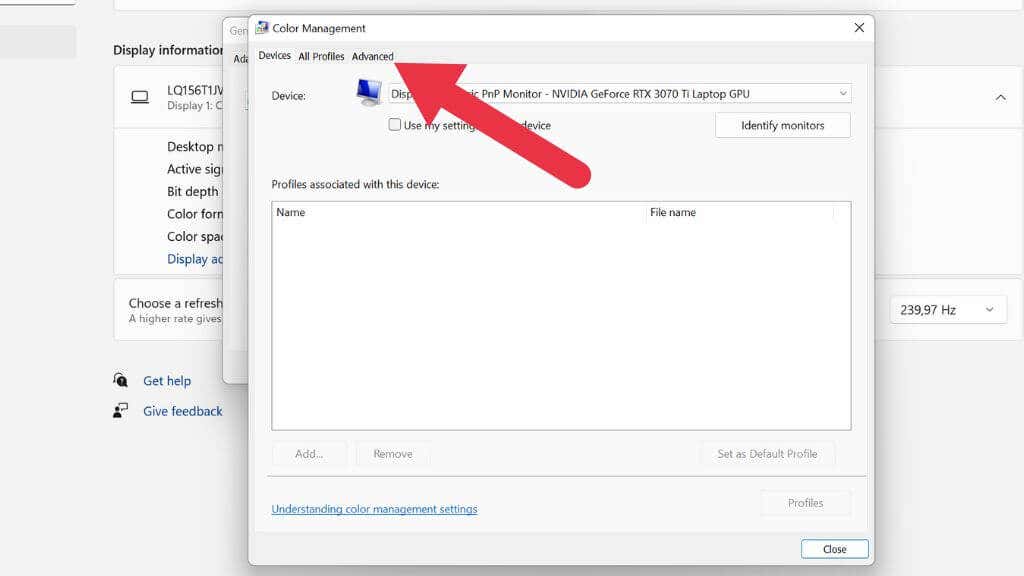
6. Wybierz Kalibruj wyświetlacz.
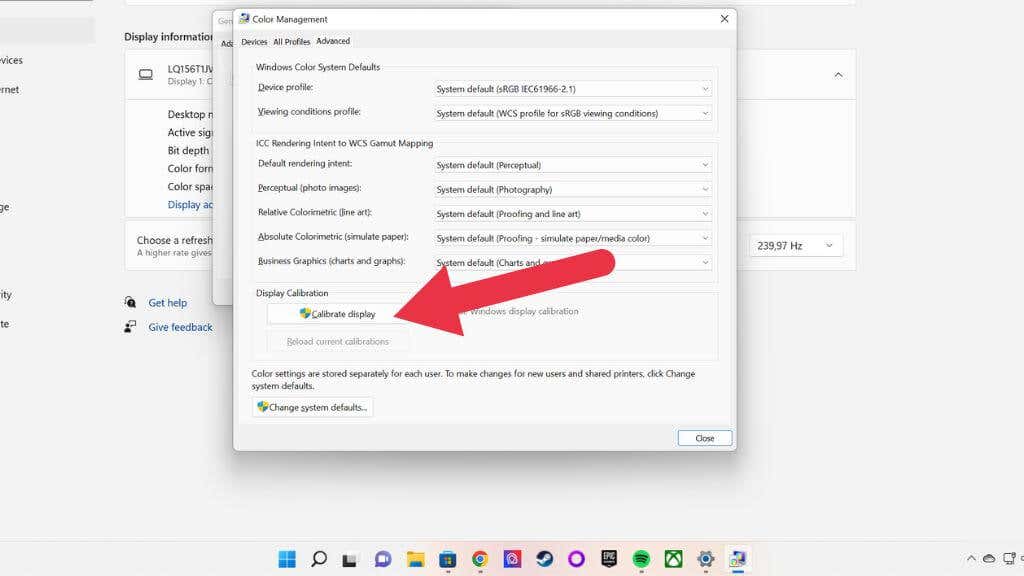
W tym miejscu postępuj zgodnie z instrukcjami kreatora kalibracji kolorów.
Zmień ustawienia karty graficznej
Różni producenci kart graficznych mają własne pakiety oprogramowania, które kontrolują różne aspekty interakcji karty graficznej z wyświetlaczem. Nvidia ma Control Center, AMD ma oprogramowanie Radeon.
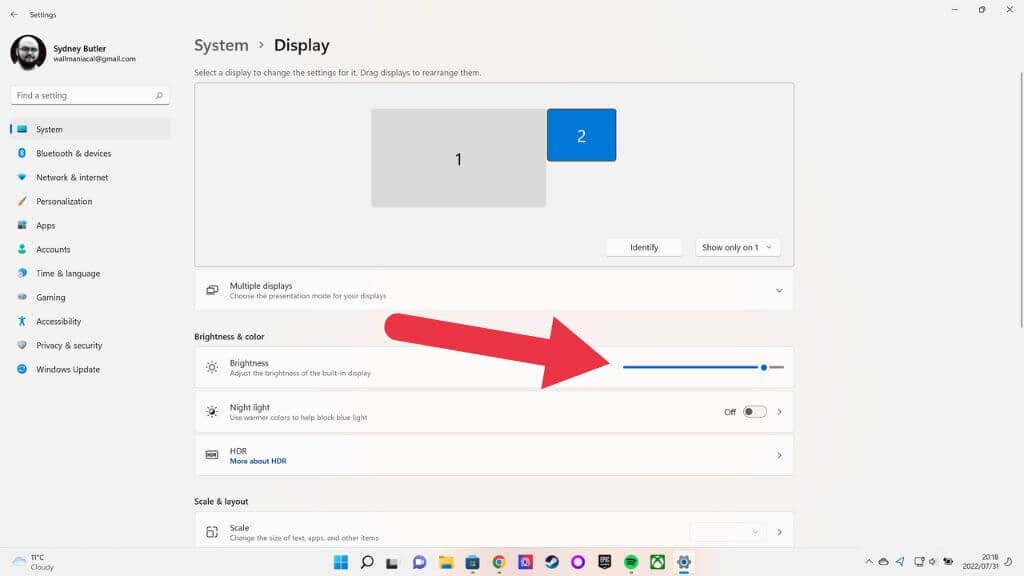
W sekcji Wyświetlacz>Jasność i kolorznajdziesz suwak poziomu jasności. Nawet jeśli ustawienie jasności monitora jest maksymalne, możesz przesunąć ten suwak dalej. Może to zapewnić kilka dodatkowych lumenów jasności.
Wyłącz jasność adaptacyjną
Jeśli Twój wyświetlacz obsługuje jasność adaptacyjną, możesz wyłączyć tę funkcję. W systemie Windows 10 przejdź do Ustawienia>System>Zmieniaj jasność automatyczniei wyłącz to ustawienie. Jeśli nie widzisz tej opcji, oznacza to, że Twój wyświetlacz nie obsługuje tej funkcji..
Wyłącz funkcje takie jak wstawianie czarnej ramki lub zmienna częstotliwość odświeżania
Wiele wyświetlaczy ma obecnie różne funkcje, które pomagają poprawić przejrzystość i płynność ruchu. Niestety niektóre z tych funkcji szkodzą również jasności. Najważniejszym z nich jest BFI, czyli Wstawianie czarnej ramki.
Ta technologia wstawia całkowicie czarną ramkę pomiędzy każdą prawdziwą klatką treści. Dlaczego? Pomysł polega na symulowaniu pulsowania i zanikania ekranów CRT (kineskopowych). Płaskie wyświetlacze panelowe (takie jak LCD i OLED) są podatne na rozmazany ruch ze względu na ich charakter „próbkuj i trzymaj”. Doskonale utrzymują cały obraz do momentu pojawienia się następnej klatki i natychmiastowo przełączają. Sposób, w jaki postrzegamy ruch i śledzimy ruch na ekranie, powoduje rozmycie, a BFI to skuteczny sposób na uzyskanie wyraźnego ruchu na płaskich panelach.
Niestety, BFI również znacząco zmniejsza jasność obrazu. Jak możesz sobie wyobrazić, wyświetlanie czarnego ekranu przez połowę czasu może zmniejszyć jasność wyświetlacza nawet o 50%!
Niektóre telewizory oferujące funkcję VRR (Zmienna częstotliwość odświeżania ) wyłączają lokalne przyciemnianie, aby to osiągnąć. Bez lokalnych stref przyciemnienia obraz ma znacznie gorszy kontrast, a ogólna jasność może być dość niska, aby zapobiec rozmyciu obrazu. Wyłączenie funkcji VRR może spowodować rozrywanie ekranu w grach wideo, ale rozwiąże problemy z jasnością i kontrastem.
Wyłącz tryb ekologiczny lub dostosuj ustawienia zasilania

Niektóre monitory i telewizory mają w menu tryb „Eco”. Zmniejsza to znacznie stopień przyciemnienia ekranu i łagodzi inne aspekty działania podświetlenia, które mogą skutkować znacznie przyciemnionym obrazem.
To znacznie zmniejsza zużycie energii, ale uzyskany obraz może być przyćmiony i lekko migotać. Maksymalny poziom jasności w tych trybach ekologicznych jest znacznie niższy niż w przypadku standardowej opcji zasilania. Co ważniejsze, minimalna jasność może być w rzeczywistości bardzo niska. Na niektórych telewizorach i monitorach możesz dostosować minimalną jasność w preferencjach systemowych wyświetlaczy, więc możesz zachować tryb ekologiczny, ale pozwolić, aby ekran był nieco jaśniejszy niż ustawienie domyślne.
Używaj oprogramowania innych firm, np. F.Lux
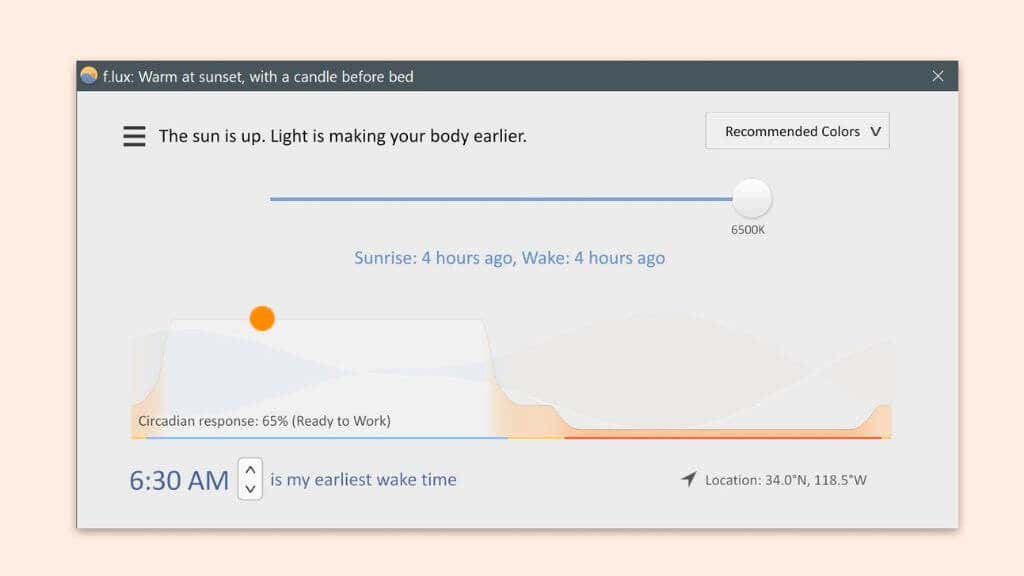
Niektóre aplikacje innych firm, które możesz pobrać i zainstalować, mogą pomóc Ci zwiększyć jasność lub w inny sposób zoptymalizować sposób wyświetlania kolorów, jasności i kontrastu na ekranie. Najlepszym tego przykładem jest Aplikacja F.lux, który można pobrać bezpłatnie. Aplikacja jest dość wszechstronna, ale jej głównym zastosowaniem jest zmniejszenie ilości niebieskiego światła na obrazie, zsynchronizowanego z porą dnia, co rzekomo może zmniejszyć zmęczenie oczu i pomóc w zasypianiu..
Włącz HDR
Jeśli masz monitor HDR, możesz aktywować HDR do użytku w grach, podczas oglądania filmów i na komputerze. HDR znacznie zwiększa maksymalną jasność monitora, co powinno skutkować znacznie jaśniejszym obrazem.
1. Otwórz Menu Start. Wpisz Ustawienia HDRi otwórz je, gdy się pojawi.
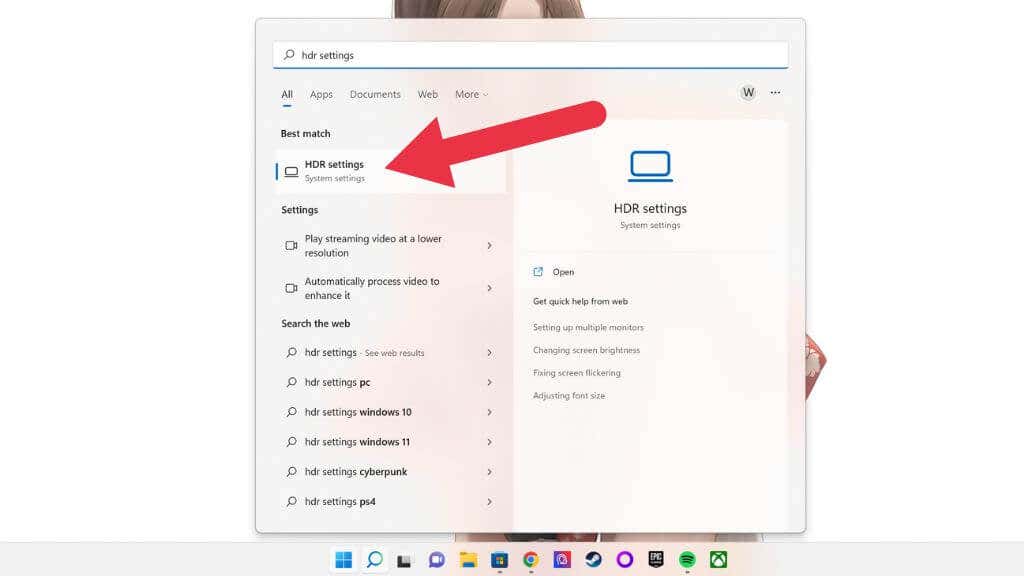
2. W razie potrzeby wybierz prawidłowy wyświetlacz.
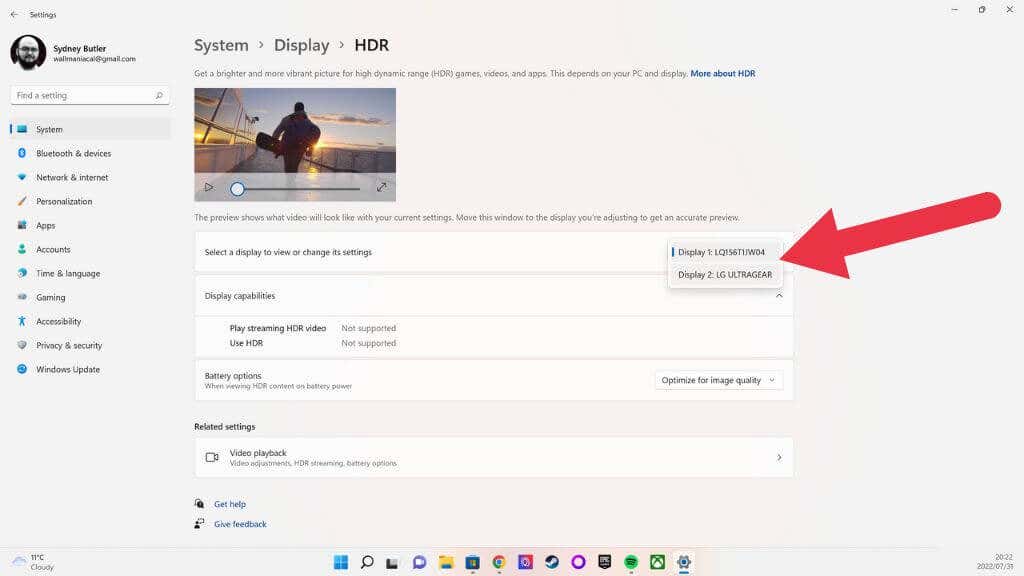
3. Po prawej stronie opcji Użyj HDRustaw przełącznik w pozycji Włącz.
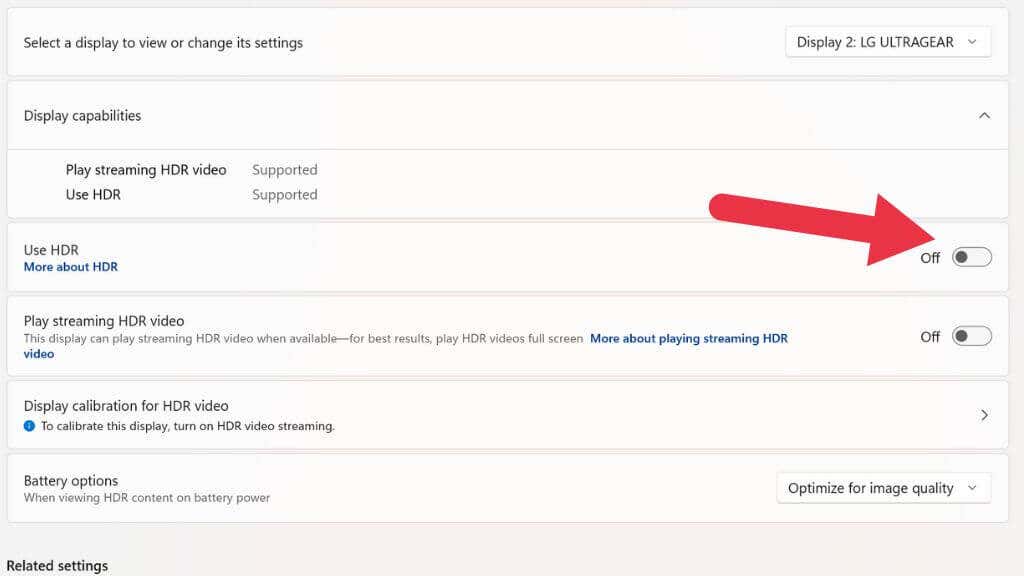
Jeśli ekran Twojego laptopa obsługuje HDR, możesz zmienić ustawienie Opcje baterii na Optymalizuj pod kątem żywotności baterii, jeśli chcesz korzystać z tej funkcji na zasilaniu bateryjnym.
Potencjalne wady zwiększania jasności powyżej wartości maksymalnej
Chociaż nie podpalisz monitora, uruchamiając go na chwilę w „trybie latarki”, zwiększenie jasności do maksimum może mieć długotrwały wpływ na ekran. Po pierwsze, jeśli używasz OLED, chcesz pracować przy wysokim poziomie jasności tylko przez bardzo krótkie okresy czasu. Utrzymanie obrazu OLED nadal stanowi problem i zdarza się łatwiej przy maksymalnych lub wysokich poziomach jasności.
Jeśli używasz wyświetlacza LCD LED, nie musisz się martwić o zachowanie obrazu. Jednak zbyt duże zwiększenie jasności znacznie pogorszy kontrast i może ujawnić „rozciekanie podświetlenia” na monitorze, gdy krawędzie ekranu nie przylegają dobrze do ramki.
Największą wadą zwiększania jasności dla użytkowników laptopów, smartfonów i tabletów jest to, że powoduje to prawdziwe zużycie baterii. Oprócz funkcji takich jak Wi-Fi czy klawiatury laptopa z fantazyjnymi podświetleniami, jasność ekranu wyczerpuje baterię, zanim uda Ci się przejść przez Snyder Cut.
Alternatywnie spróbuj przyciemnić otoczenie

Chociaż w niektórych przypadkach maksymalne rozjaśnienie ekranu może być jedynym rozwiązaniem, zazwyczaj łatwiej jest przyciemnić otoczenie lub przejść do ciemniejszego. Czasami problem polega po prostu na tym, że ekran jest ustawiony pod złym kątem względem źródła światła. Dostosowując niewielki kąt lub przesuwając źródło światła, bez problemu zobaczysz, co jest na ekranie.
Druga strona jest również prawdziwa. Gdy jest zbyt jasno, nie można odczytać zawartości ekranu. Niektóre z najnowszych telefonów z Androidem oferują ekstremalną jasność, która zapewnia czytelność w świetle słonecznym, ale powoduje to powiadomienie o przegrzaniu telefonu i rozładowanie baterii, jeśli robisz to zbyt długo. Najlepiej więc przejść do cienia..
.